
时间:2021-07-26 07:43:47 来源:www.win10xitong.com 作者:win10
刚刚小编在百度知道上看见一位网友在提问,问题是说他在用电脑的时候遇到了win10应用商店更新失败无法安装如何恢复的问题,因为很多网友以前都没有遇到过win10应用商店更新失败无法安装如何恢复的情况,所以都不知道解决它的办法。别着急,我们自己就可以处理掉win10应用商店更新失败无法安装如何恢复的问题,小编今天想到一个解决的思路:1.打开商店后,点击你的头像,然后点击账户名称,进入账户页面;2.点击账户名,然后点击“注销”选项就很容易的把这个问题处理掉了。下面我们一起来看下详细的win10应用商店更新失败无法安装如何恢复的操作措施。
具体方法:
方法1:再次登录商店
1.开店后点击你的头像,然后点击账号名称进入账号页面;
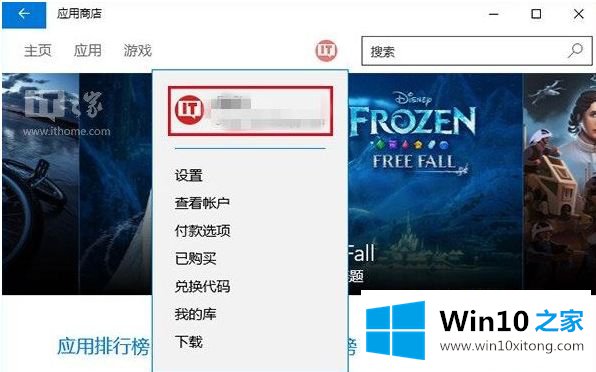
2.点击帐户名,然后点击“注销”选项;
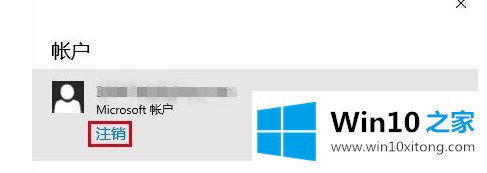
3.再次点击头像图标,然后点击“登录”。
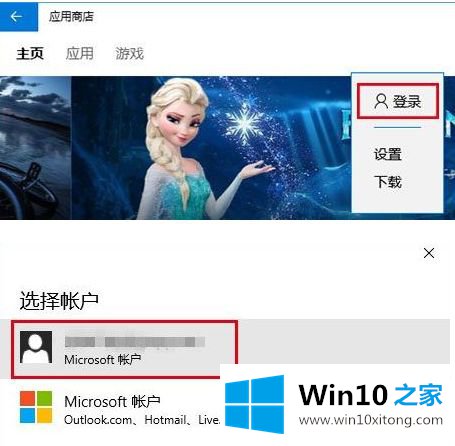
方法2:重置商店
1.在开始菜单上单击鼠标右键,然后单击命令提示符(管理员)。
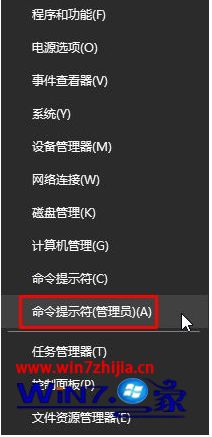
2.在命令提示框中输入:wsreset,按回车键开始自动复位。
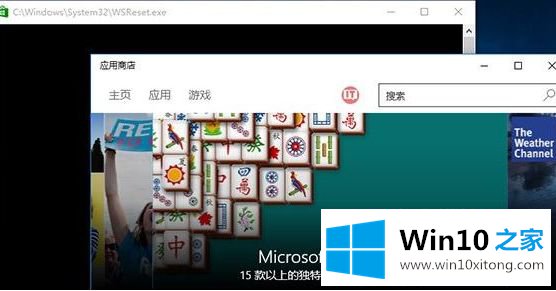
方法3: 1。单击搜索按钮,输入:故障排除,然后单击[故障排除];
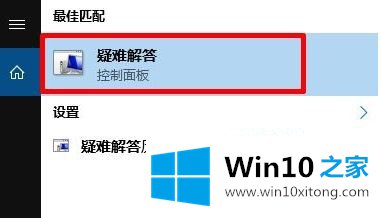
2.单击“使用窗口更新解决问题”;
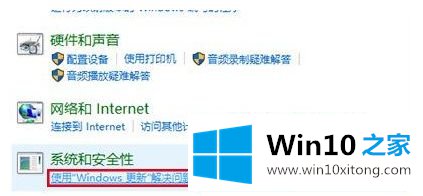
3.根据提示点击“下一步”,弹出提示时点击“尝试以管理员身份进行故障排除”;
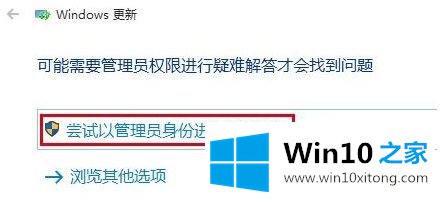
方法4: 1。按【Win R】打开操作,进入services.msc,点击【确定】打开服务;
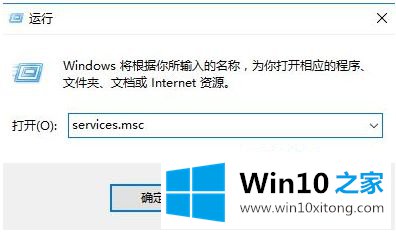
2.找到Windows Update服务,右键选择“停止”;
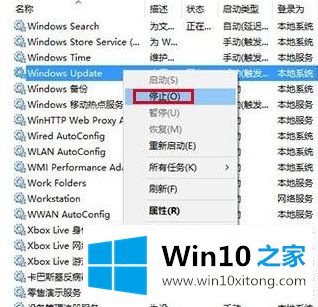
3.打开这台电脑,打开C:\windows,找到[SoftwareDistribution]并将其删除或重命名为任何名称;
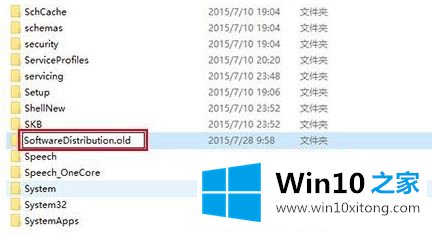
4.切换到服务界面,重新启动WindowsUpdate服务。
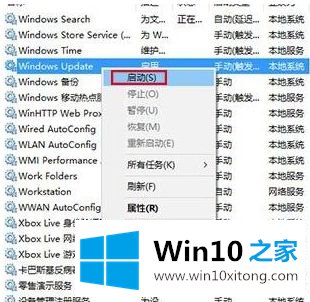
以上是win10 App Store更新失败,无法安装恢复方法。希望对大家有帮助。
总结下今天所述的内容,就是讲关于win10应用商店更新失败无法安装如何恢复的操作措施,我们很感谢各位对我们网站的关注,希望上面的文章对大家能够有所帮助。